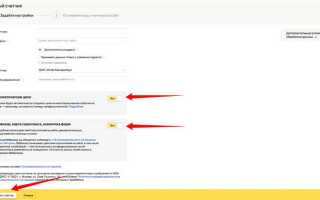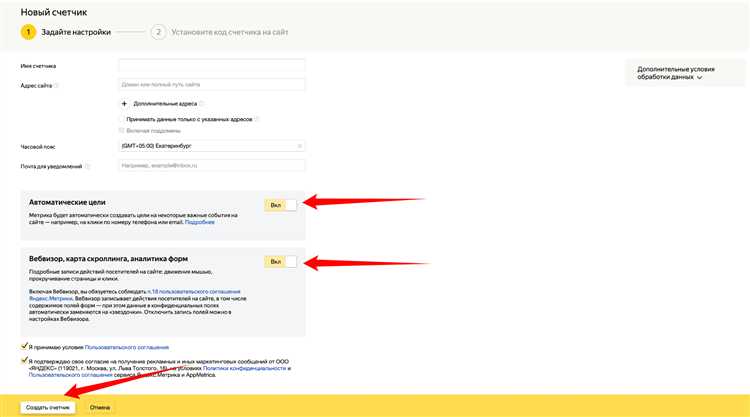
Для точного анализа поведения пользователей на сайте, созданном на платформе 1С-Битрикс, необходимо корректно интегрировать счетчик Яндекс Метрика. Он позволяет собирать подробную статистику: количество посетителей, источники трафика, глубину просмотра страниц и конверсии.
Правильное подключение счетчика напрямую влияет на качество данных и эффективность маркетинговых решений. Для платформы Битрикс важно учитывать особенности структуры шаблонов и модулей, чтобы скрипт Яндекс Метрики корректно загружался на всех страницах.
Оптимальный способ внедрения – через настройку шаблона сайта или использование встроенного функционала Битрикс, что обеспечивает минимальные задержки загрузки и совместимость с кэшированием. В статье представлены конкретные рекомендации по добавлению кода счетчика с учетом последних обновлений API Яндекс Метрики и особенностей CMS.
Получение кода счетчика в личном кабинете Яндекс Метрики
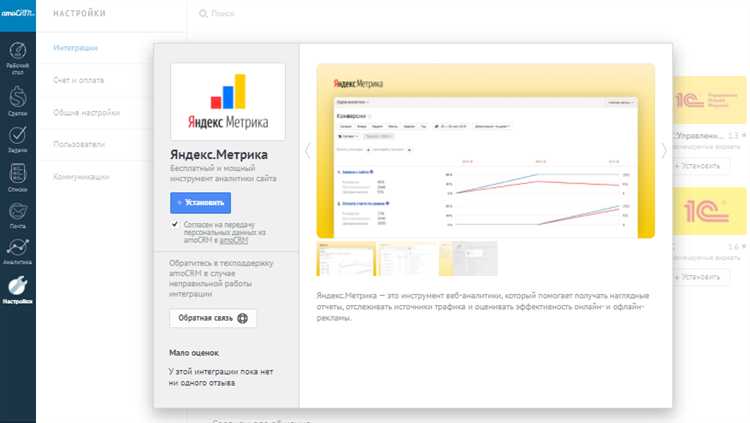
Для создания счетчика в Яндекс Метрике войдите в аккаунт на https://metrika.yandex.ru/. В меню слева выберите раздел «Счетчики» и нажмите кнопку «Добавить счетчик».
Заполните название счетчика и укажите URL вашего сайта, затем подтвердите создание. После этого откроется страница с настройками нового счетчика.
Перейдите во вкладку «Код счетчика» и скопируйте JavaScript-код, который будет предложен для вставки на сайт. Код включает уникальный идентификатор вашего счетчика и необходим для сбора статистики.
Рекомендуется использовать полный код без изменений, чтобы обеспечить корректную работу Метрики. Если ваш сайт работает по протоколу HTTPS, убедитесь, что в коде используется соответствующий адрес скрипта.
При добавлении кода в Битрикс оптимальным местом является подключение перед закрывающим тегом </head> или в разделе «Шапка» шаблона сайта, чтобы счетчик загружался на всех страницах.
Подготовка сайта Битрикс к внедрению счетчика
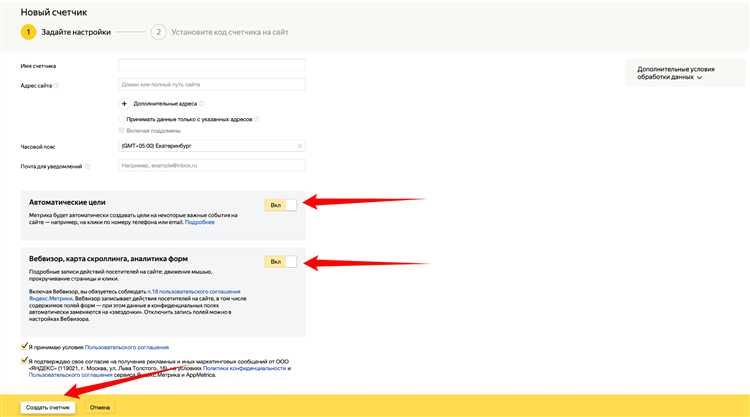
Перед установкой счетчика Яндекс Метрика необходимо убедиться в корректной структуре и настройках сайта на платформе 1С-Битрикс для правильного сбора и анализа данных.
- Проверьте наличие доступа к административной панели и FTP/SSH для внесения изменений в шаблоны и файлы сайта.
- Убедитесь, что шаблон сайта использует стандартный компонент
bitrix:main.includeили файлheader.php, где будет размещен код счетчика. - Отключите на время внедрения кеширование шаблонов, чтобы изменения вступали в силу сразу и без задержек.
- Проверьте корректность подключения jQuery и других библиотек, если планируется использование событий Метрики, завязанных на скрипты.
- Создайте резервную копию файлов шаблона и базы данных для быстрого восстановления в случае ошибок.
Для корректной работы и удобства управления рекомендуются следующие настройки в системе:
- В разделе «Настройки» → «Настройки продукта» → «Настройки модулей» убедитесь, что включена поддержка пользовательских скриптов.
- В настройках кеширования установите параметр «Кеширование шаблонов» в режим «Выкл» или «Обновлять при изменении».
- При наличии нескольких шаблонов определите основной, в котором будет размещен счетчик, чтобы избежать дублирования кода.
- Убедитесь, что сайт использует HTTPS, так как Яндекс Метрика корректно работает только с защищёнными соединениями.
- Если на сайте подключены сторонние скрипты аналитики, продумайте стратегию их совмещения для исключения конфликтов и дублирования счетов.
Вставка кода Яндекс Метрики в шаблон сайта Битрикс
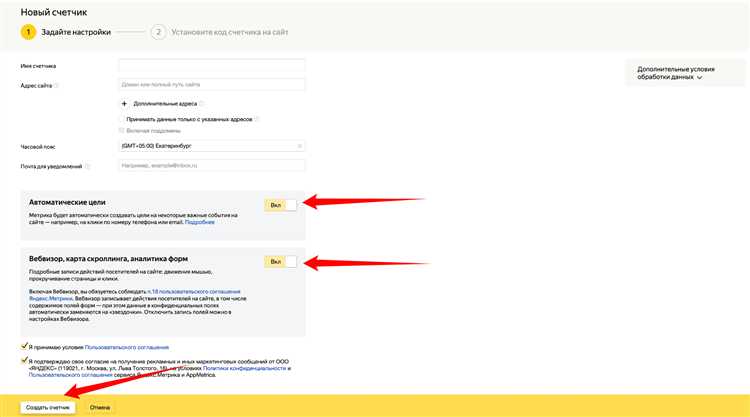
Для корректного отслеживания статистики важно разместить код счётчика Яндекс Метрики непосредственно в шаблоне сайта, чтобы он загружался на всех страницах. В Битриксе шаблоны обычно находятся в каталоге /bitrix/templates/ваш_шаблон/.
Откройте файл header.php вашего шаблона – именно здесь оптимально вставить код перед закрывающим тегом </head>. Это обеспечит запуск Метрики до загрузки основного контента страницы.
Полученный из кабинета Яндекс Метрики JavaScript-код вставьте сразу перед строкой </head>. Убедитесь, что скрипт полностью скопирован и не содержит лишних символов. Пример вставки:
<script type="text/javascript" >
(function(m,e,t,r,i,k,a);
m[i].l=1*new Date(); k=e.createElement(t), a=e.getElementsByTagName(t)[0], k.async=1, k.src=r, a.parentNode.insertBefore(k,a)})
(window, document, "script", "https://mc.yandex.ru/metrika/tag.js", "ym");
ym(ВАШ_НОМЕР_СЧЕТЧИКА, "init", {
clickmap:true,
trackLinks:true,
accurateTrackBounce:true
});
Если шаблон использует динамическую подгрузку контента через AJAX, дополнительно настройте событие отслеживания в скрипте, чтобы счетчик корректно фиксировал переходы без полной перезагрузки страницы.
После вставки очистите кеш сайта через административную панель или вручную, чтобы изменения вступили в силу. Проверьте работу счётчика с помощью режима реального времени в интерфейсе Метрики, открыв любой раздел сайта в браузере.
Проверка корректности установки счетчика на сайте
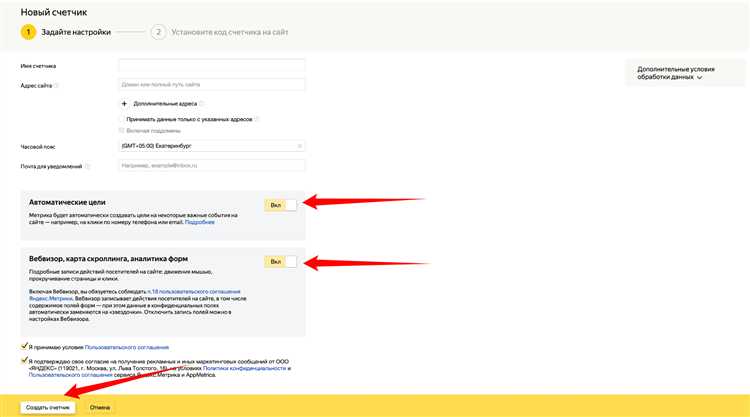
После добавления кода Яндекс Метрики в шаблон сайта Битрикс необходимо убедиться, что счетчик функционирует корректно. Для этого откройте исходный код страницы и проверьте наличие скрипта с идентификатором Yandex.Metrika. Код должен находиться внутри тега <head> или непосредственно перед закрывающим тегом </body>.
Следующий шаг – воспользоваться официальным инструментом Яндекс Метрики «Проверка счетчика» в личном кабинете. Он оперативно показывает статус установки и сообщает об ошибках конфигурации. Если счетчик не активен, убедитесь, что в настройках сайта не блокируются скрипты через фильтры или CSP.
Для более глубокой проверки откройте сайт в браузере с включенной консолью разработчика. Во вкладке Network убедитесь, что запросы на mc.yandex.ru/watch/ВАШ_ID отправляются при загрузке страниц. Отсутствие этих запросов свидетельствует о проблемах с размещением или загрузкой скрипта.
Проверяйте работу счетчика на нескольких страницах и в разных браузерах, чтобы исключить влияние кэширования или блокировщиков рекламы. Рекомендуется использовать режим инкогнито и отключать расширения, которые могут мешать выполнению скриптов.
При использовании динамической подгрузки контента (AJAX) на сайте Битрикс убедитесь, что вызовы Метрики обновляются после изменения контента с помощью метода yaCounterXXXXXX.hit() для корректного учета переходов.
Настройка целей и событий в Яндекс Метрике для сайта на Битрикс
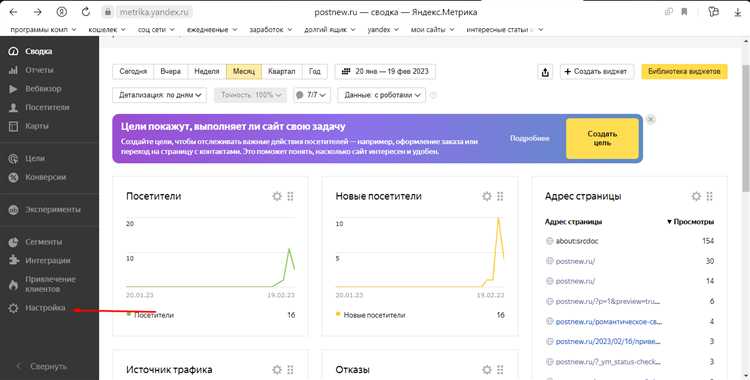
В административной панели Битрикс рекомендуется использовать встроенные обработчики событий для регистрации событий. Например, для кнопок с формами добавьте вызов JavaScript-функции ym(Ваш_номер_счетчика, 'reachGoal', 'название_цели'); в обработчик onclick. Названия целей должны быть информативными и соответствовать действиям, например form_submit или callback_request.
Для целей на основе посещения страниц используйте условия URL или регулярные выражения в настройках Метрики. В Битрикс можно автоматически передавать данные о просмотрах, если подключен модуль аналитики и настроена передача параметров через компоненты.
Для более детального контроля используйте JavaScript API Метрики: через метод ym фиксируйте нестандартные события, например, открытие всплывающего окна или прокрутку страницы до определенного блока. Это требует внедрения кастомных скриптов в шаблоны или компоненты Битрикс.
Проверяйте корректность срабатывания целей с помощью режима отладки Яндекс Метрики и инструментов разработчика браузера. Убедитесь, что событие вызывается один раз за нужное действие и корректно передается на сервер Метрики.
Для повышения эффективности анализа используйте сегментацию посетителей и связывайте цели с конкретными каналами трафика, чтобы выявлять наиболее конверсионные источники. В Битрикс можно дополнительно автоматизировать сбор данных с помощью бизнес-процессов и событий модуля «CRM».
Обновление и удаление счетчика Яндекс Метрики в Битрикс
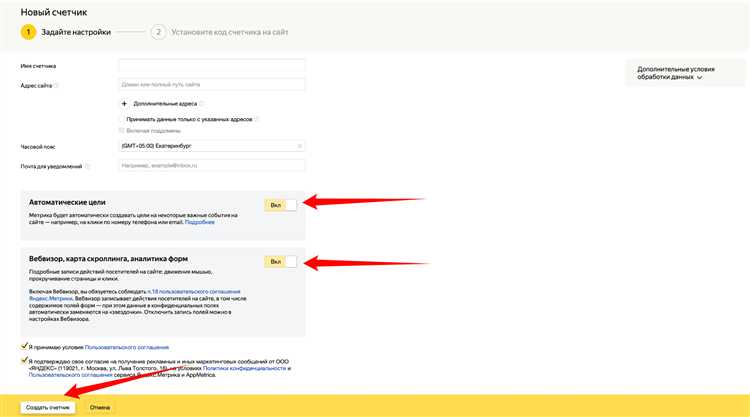
Для обновления счетчика Яндекс Метрики в системе Битрикс необходимо заменить текущий идентификатор счётчика на новый. Откройте раздел «Настройки» → «Настройки продукта» → «Настройки модулей» → «Веб-аналитика» или вручную вставьте новый код счетчика в шаблон сайта, обычно это файл header.php или footer.php.
Важно корректно заменить ID счетчика в скрипте: найти параметр counterID или значение в коде, соответствующее id: и подставить новый номер. После замены сохраните изменения и очистите кеш сайта в разделе «Настройки» → «Инструменты» → «Очистить кеш» для корректного отображения изменений.
Для удаления счетчика Яндекс Метрики необходимо удалить весь скрипт с кодом счетчика из шаблонов сайта и проверить, что его код не присутствует в файлах компонентов, используемых на сайте. Дополнительно рекомендуется проверить настройки модулей и сторонних расширений, которые могут автоматически вставлять код Метрики.
После удаления скрипта следует выполнить повторную очистку кеша и проверить код страницы через браузер (например, с помощью «Просмотр исходного кода» или инструментов разработчика), чтобы убедиться, что скрипт счетчика полностью удалён. В интерфейсе Яндекс Метрики при необходимости можно отключить или удалить связанный счётчик.
Вопрос-ответ:
Как добавить счетчик Яндекс Метрика на сайт, работающий на Битрикс?
Для установки счетчика Яндекс Метрика на сайт Битрикс нужно зайти в личный кабинет Яндекса и создать новый счетчик, скопировать его идентификатор (ID). Затем в административной панели Битрикса открыть настройки сайта, перейти в раздел шаблона или подключаемых скриптов и вставить код счетчика перед закрывающим тегом